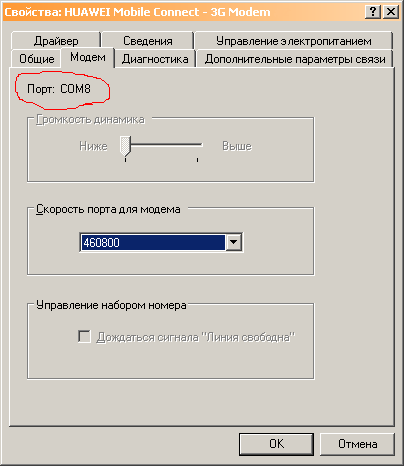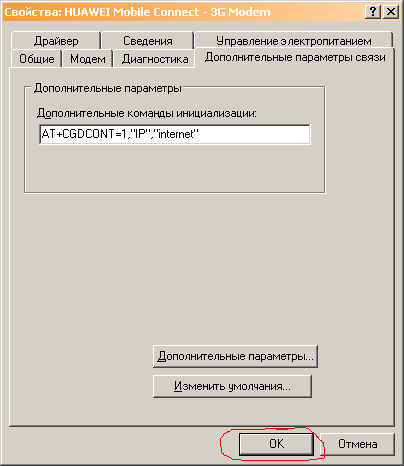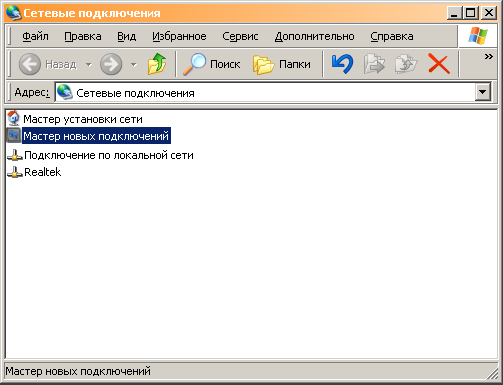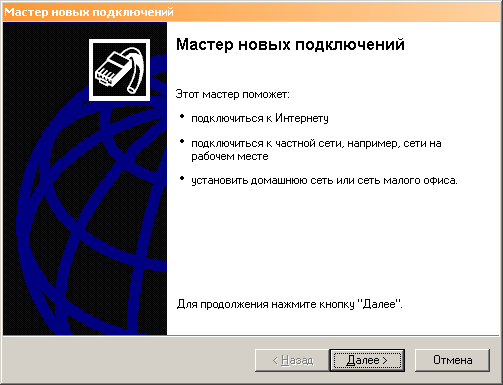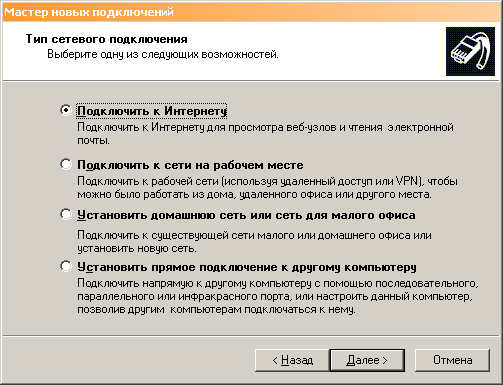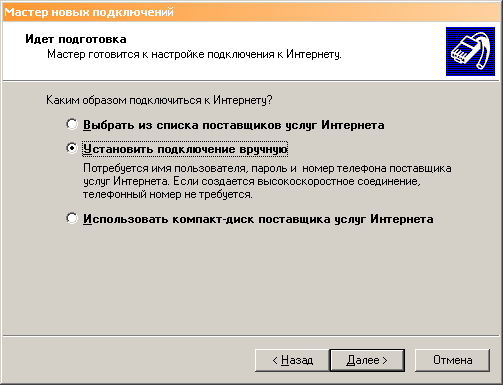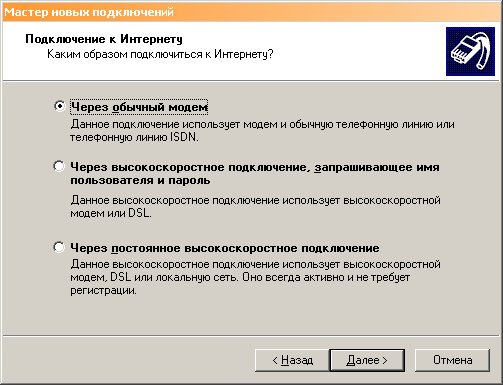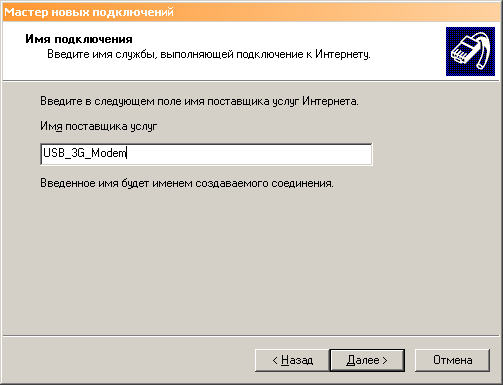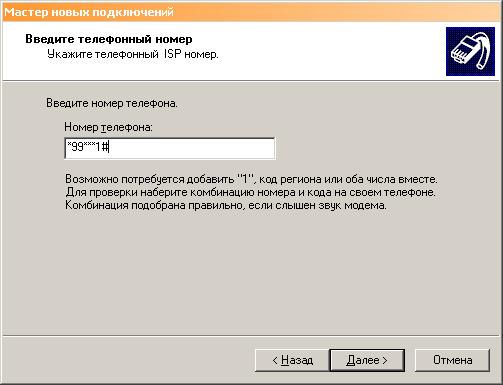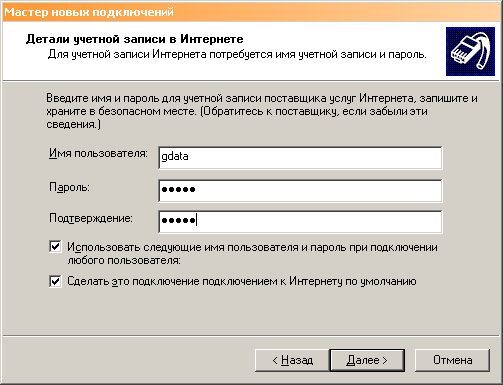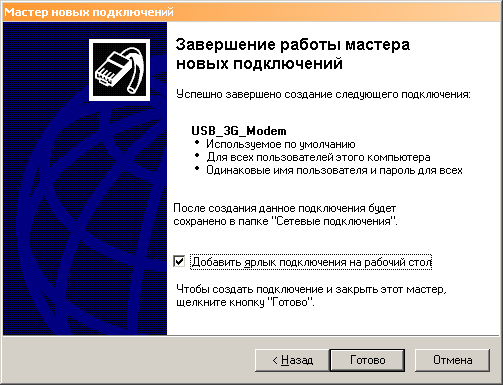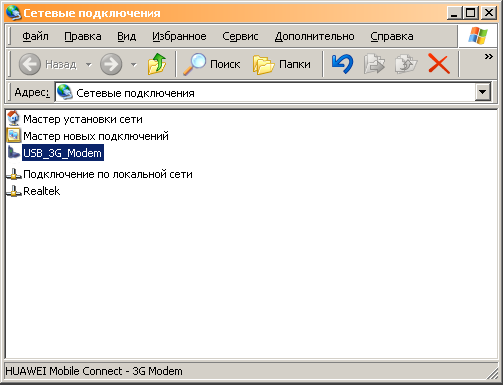Настройка интернет соединения через USB модем
1. Подключаем USB-модем к компьютеру.
Устройство определяется системой и требует драйвера,
устанавливаем драйвера с самого модема (эмулятор CD), с флэшки или компакт-диска.
2. В "Диспетчере устройств" находим модем и заходим в его свойства.
Смотрим номер COM-порта на который установился модем (может пригодиться для отлучения модема от оператора).
И заполняем строку инициализации модема (точка доступа оператора).
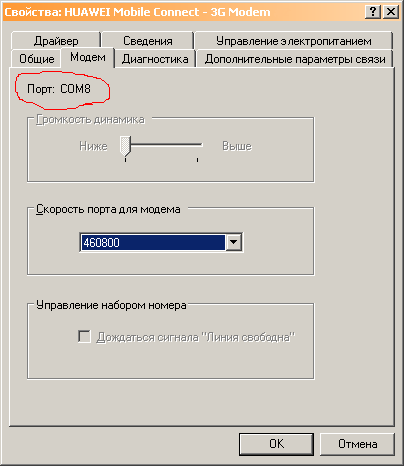 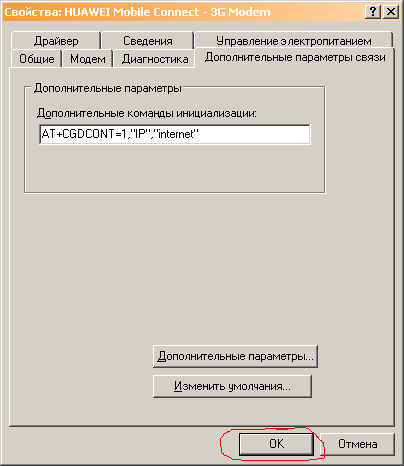
Чтобы не менялся COM-порт модема и не приходилось проверять строку инициализации,
следует включать модем всегда в один и тот же USB-порт.
Для модема с SIM-картами разных операторов в системе может быть несколько устройств.
Строки инициализации для разных операторов связи:
Мегафон: AT+CGDCONT=1,"IP","internet"
МТС: AT+CGDCONT=1,"IP","internet.mts.ru"
Теле 2: AT+CGDCONT=1,"IP","internet.tele2.ru"
БиЛайн: AT+CGDCONT=1,"IP","internet.beeline.ru"
3. Заходим в "Сетевые подключения" и запускаем "Мастер новых подключений"
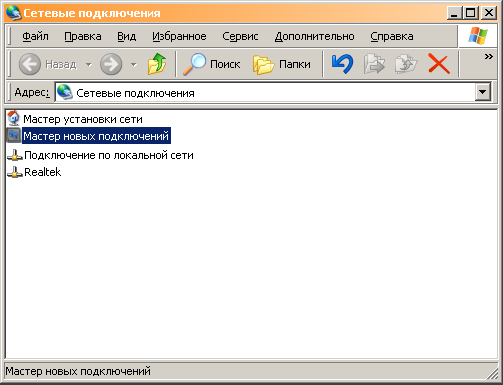
Нажимаем кнопку "Далее"
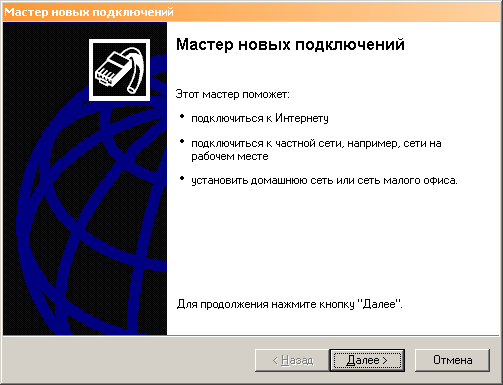
4. Выбираем "Подключить к интернету"
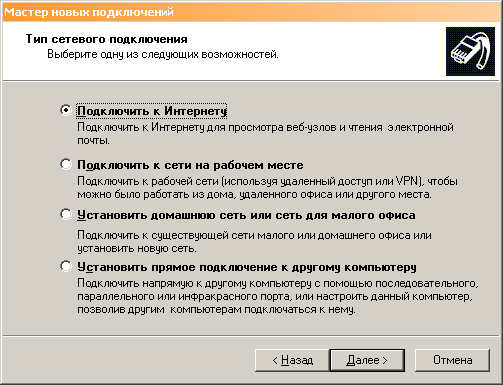
и "Установить подключение вручную"
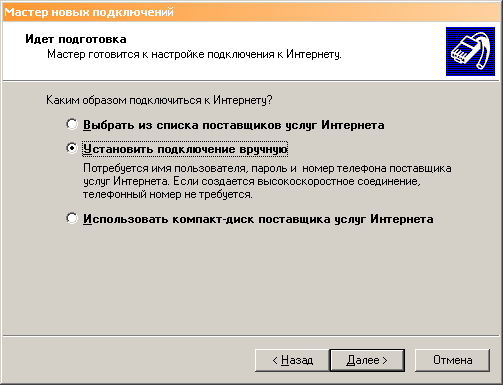
5. Выбираем "Через обычный модем"
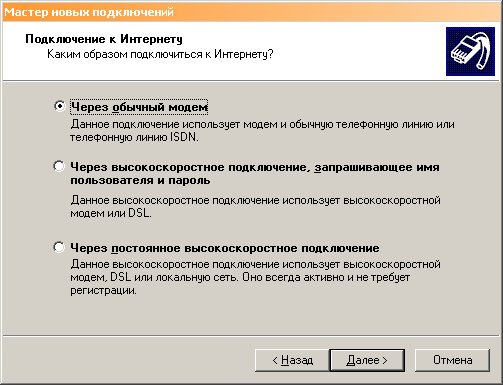
6. Вводим приемлемое название соединения
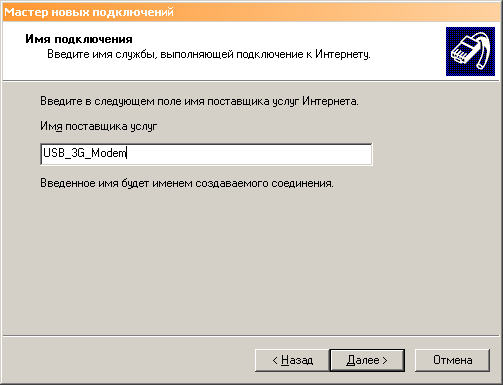
7. Вводим номер дозвона поставщика услуг
Одинаков для МТС, БиЛайн, Мегафона и Теле2: *99***1# (возможен короткий вариант *99#)
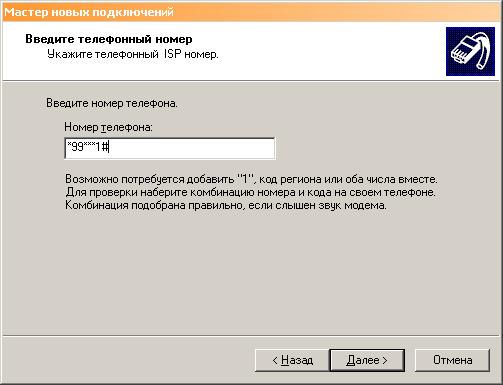
8. Вводим "имя пользователя" и "пароль доступа"
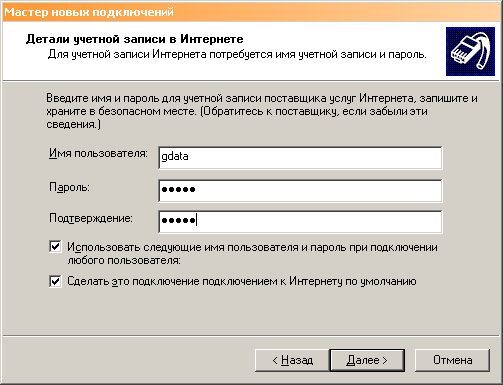
Для МТС:
имя пользователя - mts
пароль доступа - mts
Для БиЛайн:
имя пользователя - beeline
пароль доступа - beeline
Для Мегафон:
имя пользователя - gdata (или оставить пустым)
пароль доступа - gdata (или оставить пустым)
Для Теле2:
имя пользователя - оставить пустым
пароль доступа - оставить пустым
9. Завершаем настройку, нажимая "Готово"
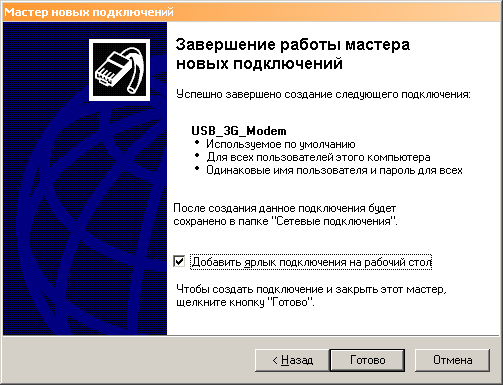
10. Имеем готовое соединение для подключения к интернету
которое можно сделать соединением "по-умолчанию" в браузере
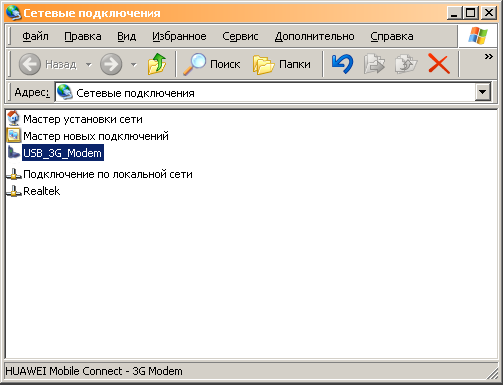
11. Можно настроить свойства соединения под свои потребности
которое можно сделать соединением "по-умолчанию" в браузере

------------------------------------------------------------------------------------------------------------
Теле 2 - http://vladimir.tele2.ru/internet/nastroiki/nastroiki-kompyutera/
Источник: http://peachpage.narod.ru/modem/usb_3g_modem.htm |